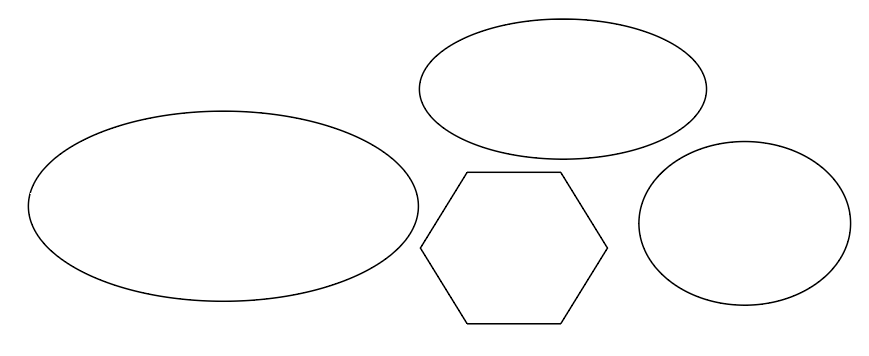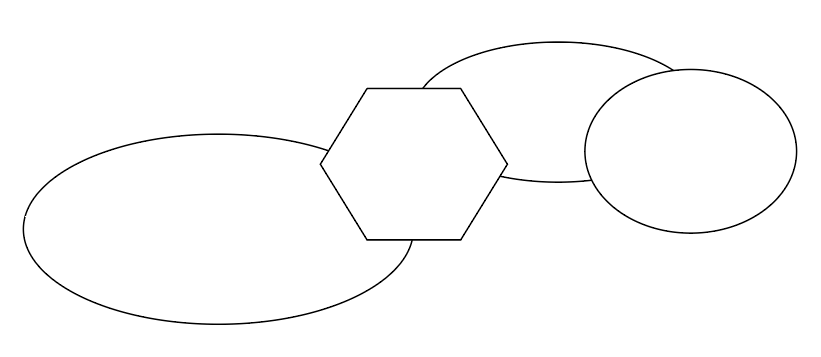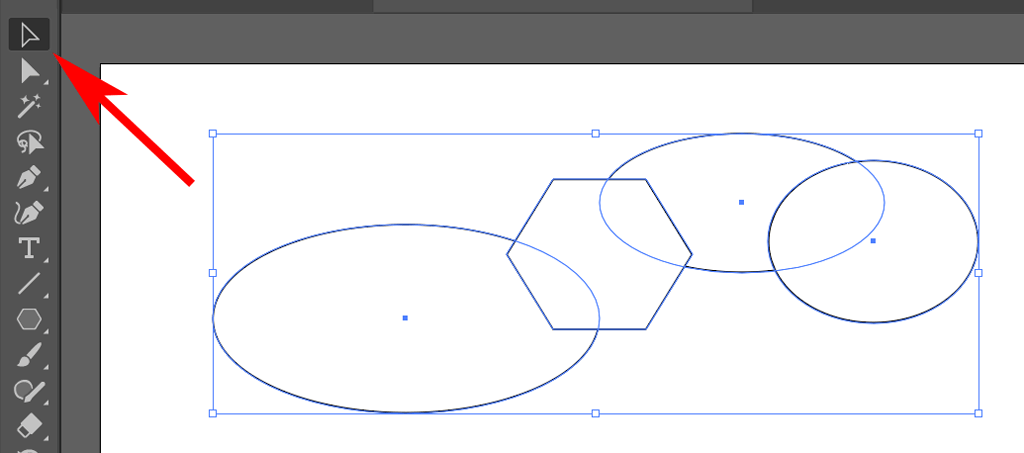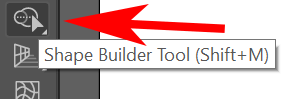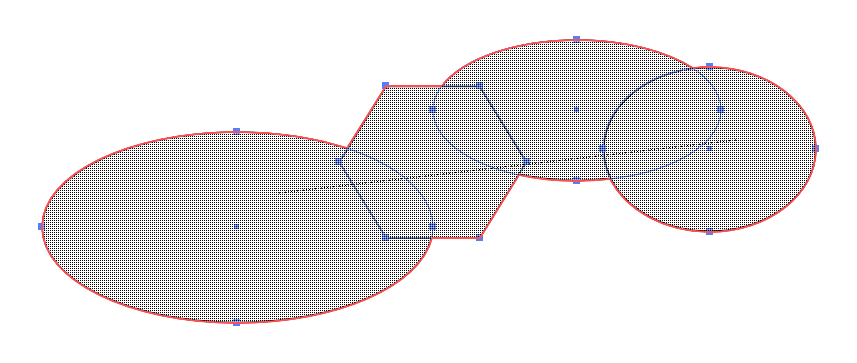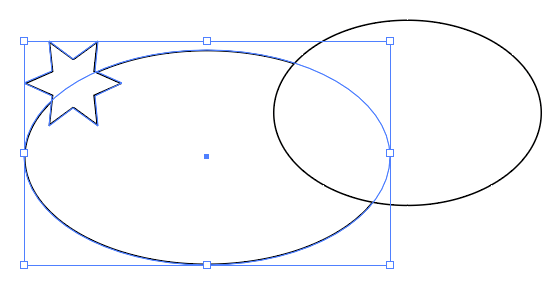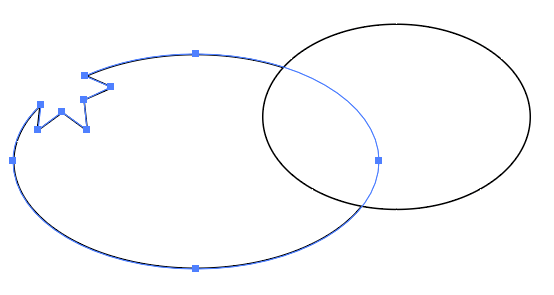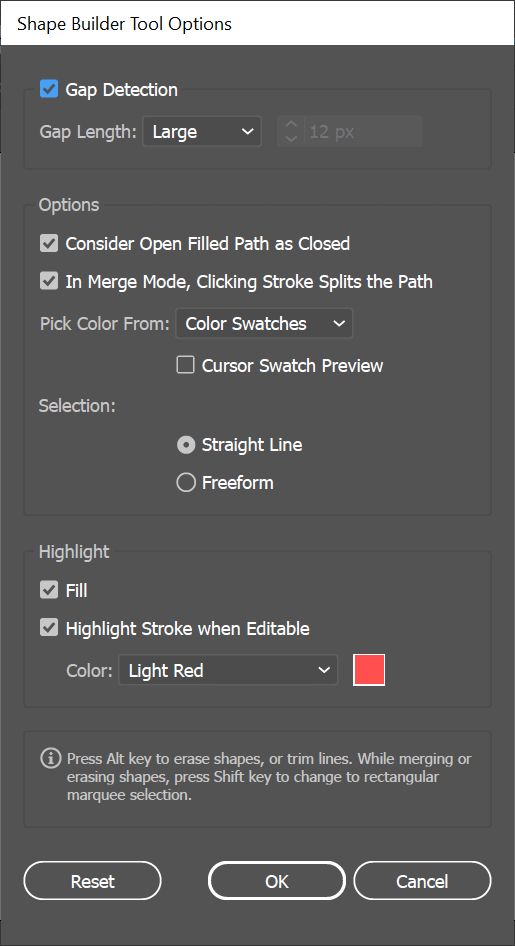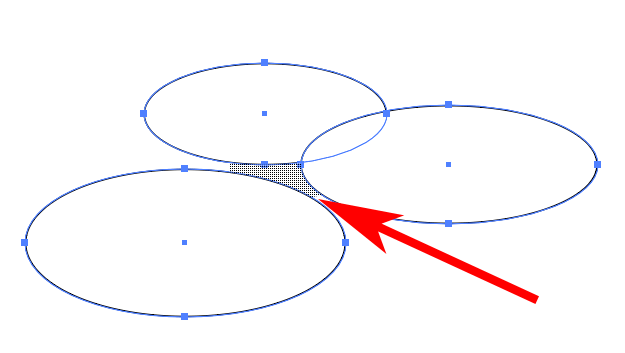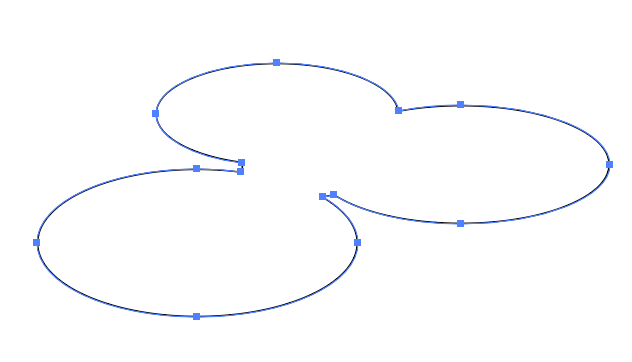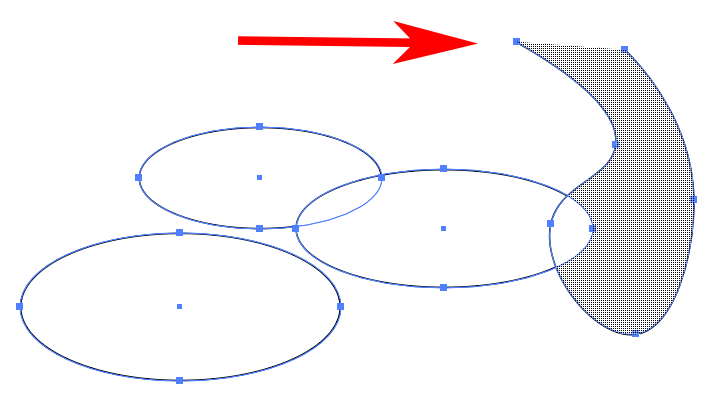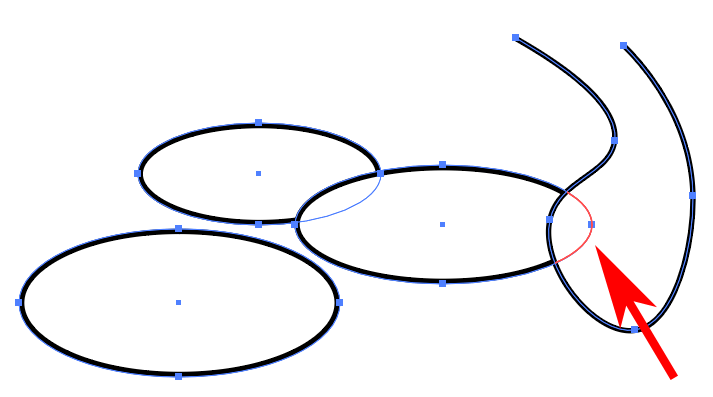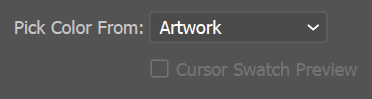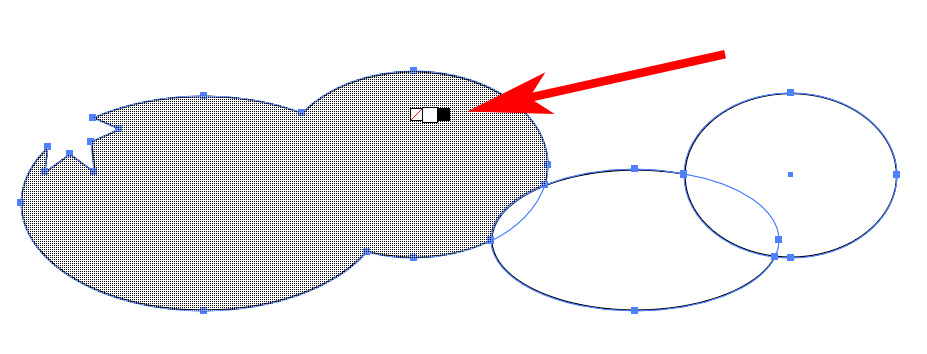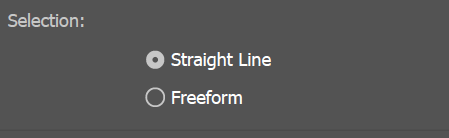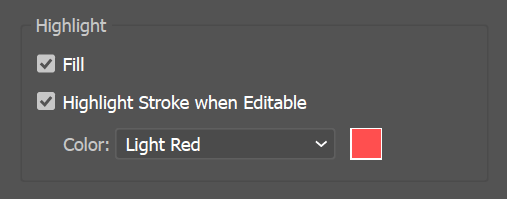Coa ferramenta Creador de formas de Adobe Illustrator, incluso os principiantes poden combinar formas sinxelas para crear outras complexas. Neste sinxelo tutorial de Illustrator, mostrarémosche como combinar e restar formas básicas para crear unha nova.
A ferramenta Shape Builder engadiuse a Illustrator na versión CS5, e todas as versións desde entón incluírona. Usamos Adobe Illustrator CC, pero sempre que uses Illustrator CS5 ou posterior, estas instrucións deberían funcionar.
Táboa de contidos
- Como combinar formas coa ferramenta de creación de formas
- Como borrar formas coa ferramenta de creación de formas
- Como configurar as opcións da ferramenta Shape Builder
- Detección de brechas
- Considere os camiños cubertos abertos como pechados
- No modo de combinación, ao facer clic no trazo divídese o camiño
- Escolle cor de
- Selección
- Destacar
- Continúa

Como combinar formas coa ferramenta de creación de formas
Comezaremos fusionando formas vectoriais. Todas as ferramentas de forma de Illustrator crean formas vectoriales . Isto significa que se poden escalar a calquera tamaño.
- Engade algunhas formas á mesa de traballo. Podes usar calquera ferramenta de forma como a ferramenta de rectángulo, a ferramenta de elipse, a ferramenta de polígono ou a ferramenta de pluma.
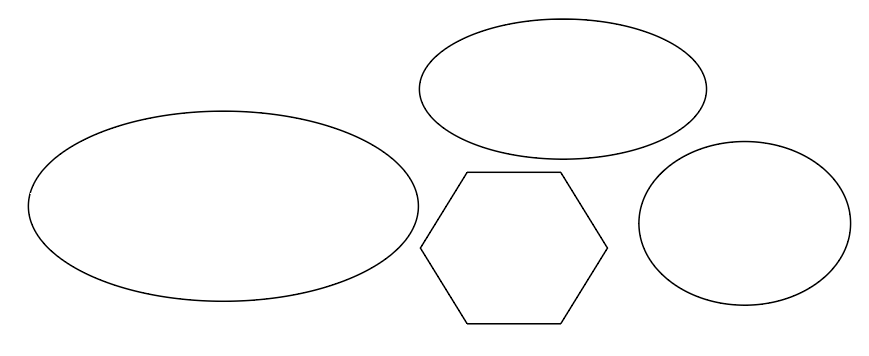
- Usaremos o modo de combinación da ferramenta Creador de formas en formas superpostas e moveremos as formas para que se crucen.
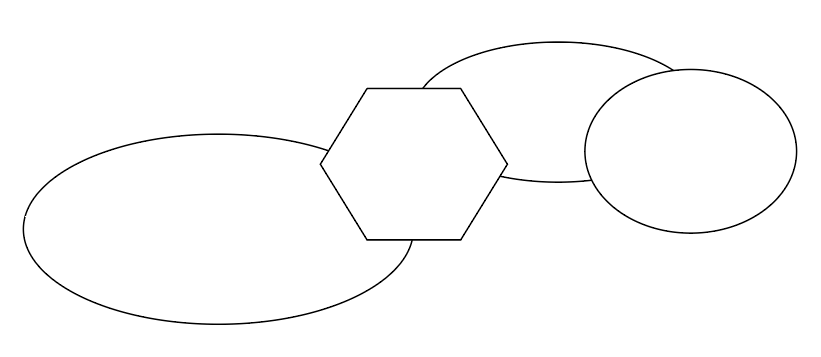
- Use a ferramenta de selección para seleccionar dúas ou máis formas superpostas. Mantén premida a tecla Maiús para seleccionar varias formas.
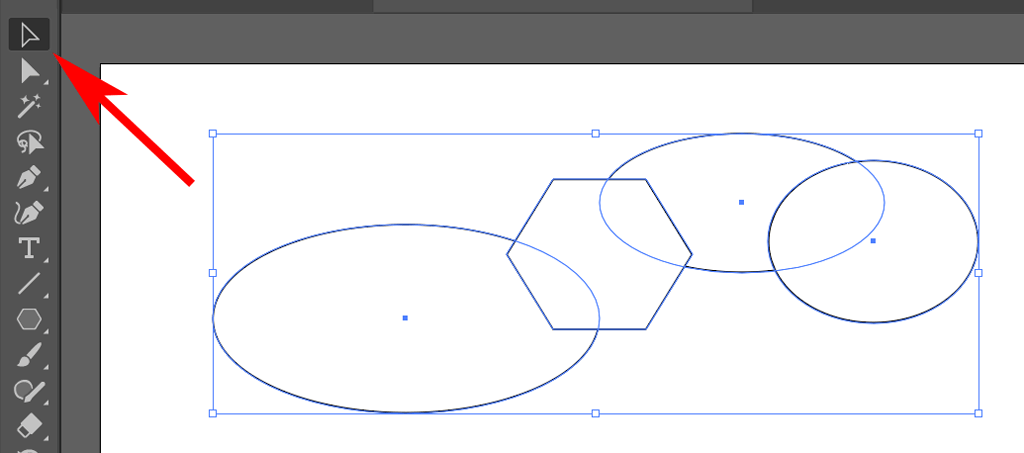
- Seleccione Creador de formas no panel de ferramentas ou use o atallo de teclado Maiús + M .
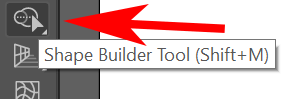
- Arrastre a ferramenta Creador de formas polas formas seleccionadas. Cada parte da nova forma resaltarase mentres arrastras sobre elas. Cando soltas o rato, as formas fusionaranse. Verás un pequeno signo máis xunto ao cursor para lembrarche que estás engadindo unha forma a outra.
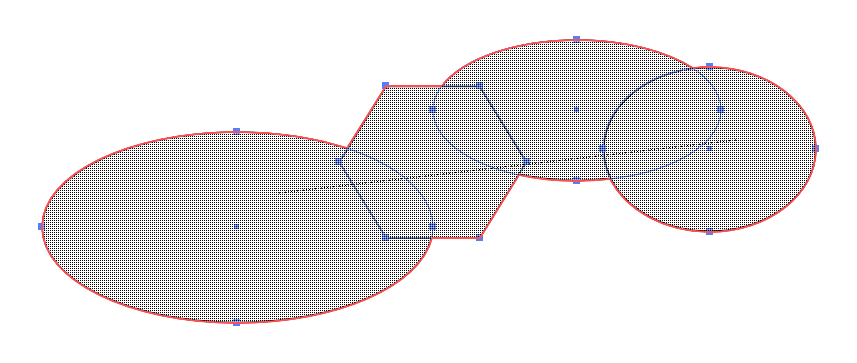
CONSELLO: Para evitar perder por inadvertencia algunhas áreas superpostas de varias formas, preme Maiúsculas mentres arrastras a marquesiña do Creador de formas arredor de todas as formas que queres combinar.
Como borrar formas coa ferramenta de creación de formas
Ás veces, un proxecto de deseño gráfico esixirá que restar unha forma doutra. Shape Builder ten un modo de borrado que o facilita.
- Comeza usando a ferramenta de selección para seleccionar dúas formas superpostas. Restaremos unha forma da outra.
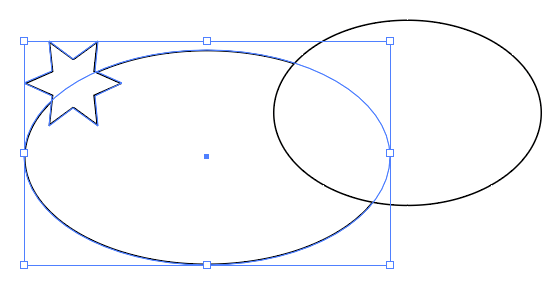
- Seleccione a ferramenta Creador de formas e manteña premida a tecla Alt ou Opción (Mac) mentres arrastra desde unha forma á parte desa forma que se superpón á outra forma. Como podes ver, premendo Alt ou Opción pon a ferramenta Creador de formas no modo Borrar para que se resta unha forma da outra. Sabrás que activaches o modo Borrar porque verás un pequeno signo menos xunto ao cursor.
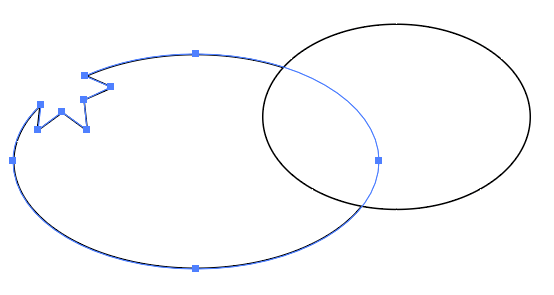
CONSELLO: Teña en conta que se engaden puntos de ancoraxe adicionais á súa nova forma onde adoitaban cruzarse as dúas formas. Se queres, podes usar eses puntos de ancoraxe para remodelar o camiño.
Se usaches algunha vez a ferramenta Pathfinder de Illustrator para crear formas complexas, encantarache o máis rápido e sinxelo que é usar a ferramenta Creador de formas.
Como configurar as opcións da ferramenta Shape Builder
Agora que tes unha boa idea de como funciona a ferramenta Creador de formas en Adobe Illustrator, dedica un minuto a coñecer as opcións que podes personalizar.
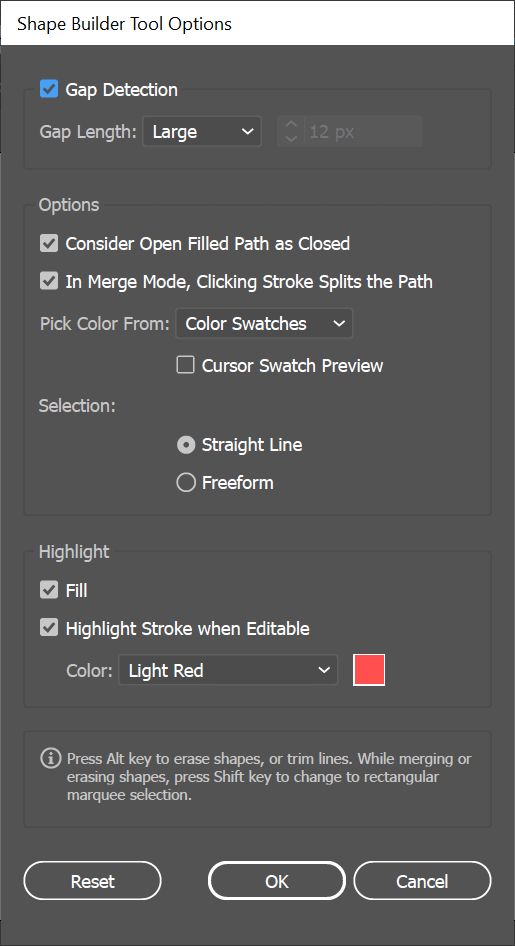
Acceda ás opcións da ferramenta Shape Builder facendo dobre clic en Shape Builder na barra de ferramentas.
Detección de brechas
Imaxina que tes tres elipses superpostas cun oco no medio.
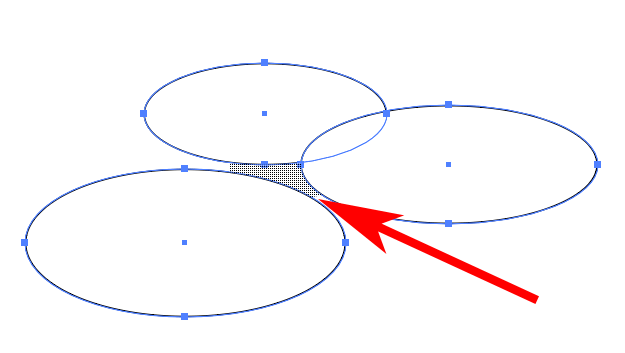
Activar a detección de espazos nas opcións do Creador de formas permítelle indicar ao Creador de formas que inclúa esa rexión de espazos ao combinar formas.
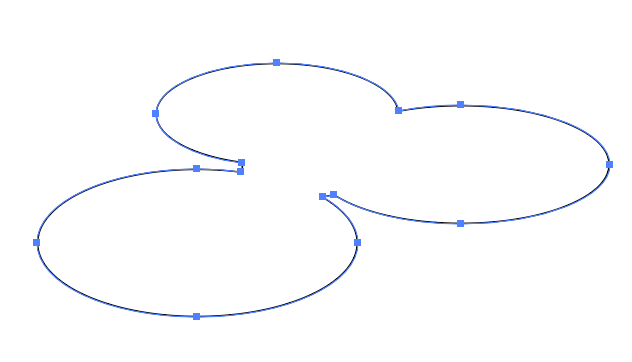
É posible que faga falta proba e erro para establecer a lonxitude da brecha correctamente, polo que o Creador de formas inclúe tanto o espazo como queiras.
Considere os camiños cubertos abertos como pechados
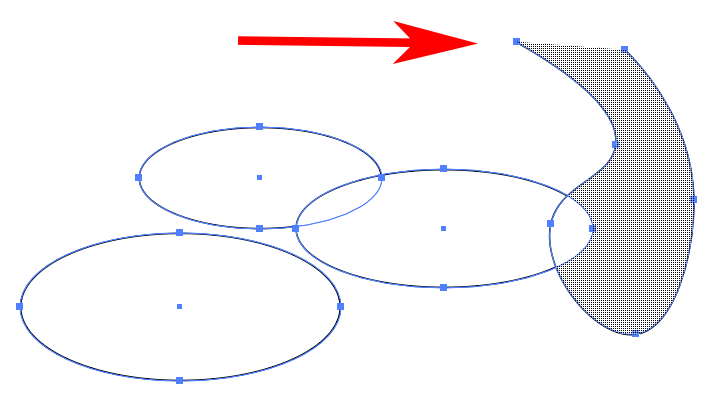
Se usaches a ferramenta Pluma para crear un camiño aberto e marcas a caixa Considerar camiños recheos abertos como pechados nas opcións do Creador de formas, Creador de formas creará un bordo invisible onde o camiño estea aberto para que poida facer unha rexión.
No modo de combinación, ao facer clic no trazo divídese o camiño
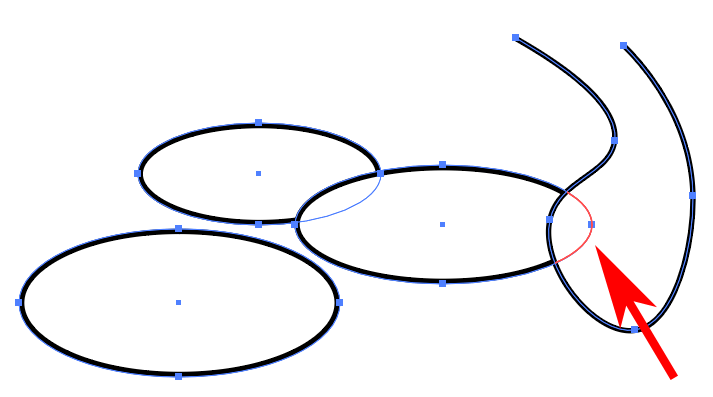
Se a caixa No modo de combinación, ao facer clic no trazo divide o camiño está marcada, pode seleccionar unha parte dun camiño.
Escolle cor de
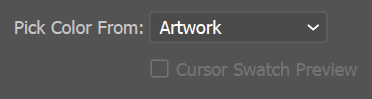
Aquí é onde elixes como se coloreará a forma recentemente creada.
- Seleccione Obra de arte se quere que o estilo da nova forma sexa o mesmo que o primeiro obxecto que toque coa ferramenta Creador de formas.
- Seleccione Mostras de cor se quere encher a nova forma coa mostra do último obxecto seleccionado.
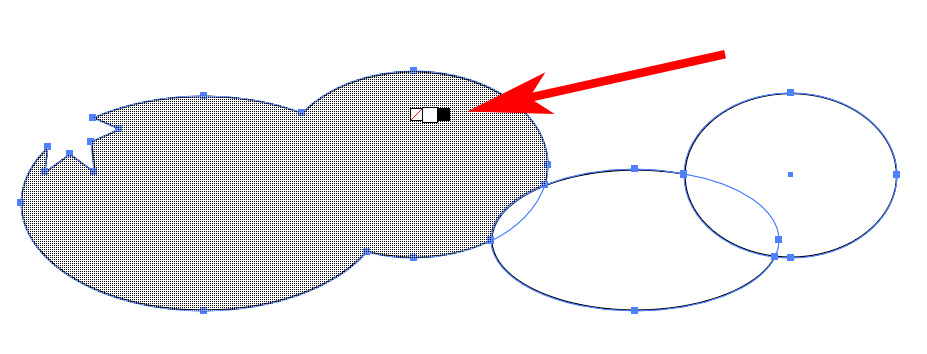
Marcando a caixa de Vista previa da mostra do cursor , aparecerá un selector de cores flotante. Use as frechas esquerda e dereita para percorrer as opcións.
Selección
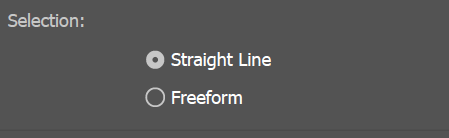
A opción Selección que escollas determina como se comportará a selección do Creador de formas mentres a arrastras polos obxectos. Se escolles Freeform , poderás moverte polas opcións e rexións que non queres incluír.
Destacar
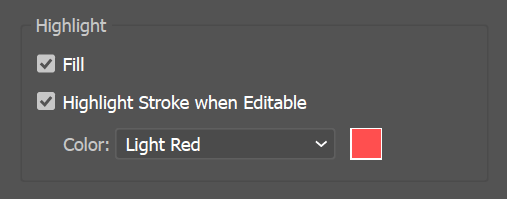
A opción Resaltar axúdache a ver o que seleccionaches coa ferramenta Creador de formas. A opción Recheo fará que o Creador de formas enche as rexións polas que arrastraches cun patrón de malla. Podes ver o patrón de malla nas capturas de pantalla anteriores.
Se se selecciona Resaltar o trazo cando se pode editar, as partes dun camiño que se poden editar serán trazadas na cor seleccionada. Tamén debes ter No modo de combinación, ao facer clic en Trazo divídese o camiño seleccionado arriba. En caso contrario, os segmentos do camiño non serán editables e, polo tanto, non se destacarán.
Continúa
Unha vez que te familiarices coa ferramenta Shape Builder de Adobe Illustrator, quizais queiras probar o modelado 3D . Funciona do mesmo xeito: sumando e restando formas. A única diferenza é que en Illustrator estás a traballar con formas bidimensionais e, por definición, o modelado 3D significa traballar con obxectos tridimensionais.